会議を転送する
開催していない会議に他のユーザーを招待する場合は、会議を転送できます。 受信者が会議出席依頼を受け取ると、会議の開催者から送信されたと見なされ、会議の開催者は会議を転送したという通知を受け取ります。
重要: 新しいバージョンと従来のバージョンOutlook for Windowsでは手順が異なる場合があります。 使用している Outlook のバージョンを確認するには、リボンで [ファイル] を探します。 [ファイル] オプションがない場合は、[新しい Outlook] タブの手順に従います。 [ファイル] オプションが表示された場合は、[クラシック Outlook] のタブを選択します。
開催者でないときに会議を転送する
他のユーザーから招待された会議を転送できます。
-
転送する会議を開きます。
-
ツール バーの [ 転送]
![[進む] ボタン アイコン](https://support.content.office.net/ja-jp/media/3d47f098-5217-43aa-93ec-0ee71b28a9d7.png)
(会議がシリーズの場合は、選択したイベントまたは系列全体だけを転送できます)。
-
[ 宛先 ] 行で、会議の転送先のユーザーを追加し、必要に応じて受信者にメッセージを追加します。
-
[送信] を選択します。
会議の転送を禁止する
-
予定表で、[ 新しいイベント] を選択するか、作成した会議を開きます。
-
[応答オプション
![[応答オプション] ボタン](https://support.content.office.net/ja-jp/media/d4f903e5-236c-4be6-be1c-91be46595183.png)
-
[送信] を選択します。
ヒント: メール メッセージが転送されないようにするには、「メール転送を禁止する」を参照してください。
開催者でないときに会議を転送する
予定表にある会議または会議シリーズを転送するには:
-
予定表で会議をダブルクリックして開きます。
-
定期的な会議の場合は、[ この会議のみ ] をクリックしてシリーズ内の 1 つの会議を転送するか、[ シリーズ全体 ] をクリックして系列全体を転送します。
-
-
[メイン会議] メニュー ([会議]、[会議の発生]、または [会議のシリーズ] ) の [アクション] グループで、[転送] > [転送] をクリックします。
-
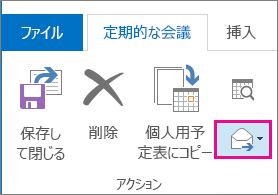
-
[宛先] ボックスに、会議の転送先の電子メール アドレスを 1 つまたは複数入力し、[送信] をクリックします。
会議の開催者である場合に会議を転送する
会議の開催者である場合、他のユーザーを会議に招待する最も簡単な方法は、予定表から会議を開き、出席者として追加することです。
追加の出席者を追加したら、[更新プログラムの送信] をクリックします。 更新プログラムを追加または変更された出席者のみに送信するか、すべての出席者に送信するかを選択できます。
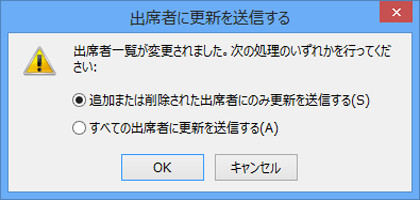
会議出席依頼を転送するためのベスト プラクティス
会議に招待されていないユーザーに Outlook を使用して会議を転送すると、Outlook から会議の開催者に会議転送通知が送信されます。
既存の会議出席者には、追加された出席者について通知されません。
-
既存の出席者が新規の出席者が会議に追加されたことを知る必要がある場合は、主催者は予定表で会議を開き、すべての出席者に会議の変更を送信する必要があります。
会議出席依頼で個人を Cc または Bcc にすることはできません。 ただし、オプションの出席者として受信者を追加することはできます。
-
新しい会議出席依頼を作成する。
-
[ スケジュール アシスタント ] タブで、受信者の名前の横にあるアイコンを右クリックします。
-
[省略可能な出席者] を選択します。
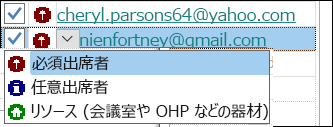
-
会議出席依頼を送信します。










